在数字时代,从互联网下载文件是我们日常工作、学习和娱乐中不可或缺的一环,无论是获取重要的工作文档、安装一款新软件,还是下载一部喜爱的电影,这个过程本应流畅无阻,有时我们却会遇到“下载的文件无法保存”的棘手问题,浏览器提示错误、下载进度条在99%停滞不前,或是文件下载后凭空消失,这不仅令人沮丧,更可能耽误重要事务,本文将深入探讨这一问题的常见原因,并提供一套由浅入深、系统化的排查与解决方案,帮助您彻底摆脱困扰。
权限与存储空间问题:最常见也最易解决
当文件无法保存时,首先应检查的是最基础的两个层面:您是否有权在此处保存,以及此处是否还有空间。
存储空间不足
这是最直观的原因,如果您的目标磁盘(尤其是系统盘C盘)已满,操作系统将无法写入任何新数据,下载自然失败。
- 检查方法:
- Windows系统:打开“此电脑”,右键点击目标磁盘(如C盘),选择“属性”,即可查看已用空间和可用空间。
- macOS系统:点击屏幕左上角的苹果菜单,选择“关于本机” > “储存空间”,查看各分区的使用情况。
- 解决方案:清理磁盘,使用系统自带的磁盘清理工具(Windows的“磁盘清理”,macOS的“储存空间管理”)删除不必要的文件,如临时文件、回收站内容、大型不常用文件等,释放足够空间后再尝试下载。
权限不足
在多用户环境或公司电脑上,权限问题非常普遍,您可能没有在特定文件夹(如系统目录、程序文件夹)中创建或写入文件的权限。
- 现象:下载时提示“您需要权限来执行此操作”或“访问被拒绝”。
- 解决方案:
- 更改下载位置:将浏览器默认的下载路径更改为您拥有完全控制权的文件夹,桌面”、“文档”或专门创建的“Downloads”文件夹。
- 以管理员身份运行:右键点击浏览器图标,选择“以管理员身份运行”,这会赋予浏览器更高的权限,通常可以解决因权限不足导致的保存失败,但请注意,这并非长久之计,且存在一定安全风险。
软件与系统冲突:无形的阻碍
如果存储和权限都无问题,那么很可能是软件层面的冲突在作祟。
安全软件干扰
杀毒软件、防火墙或系统优化软件有时会“过度保护”,将正常的下载文件误判为潜在威胁,从而阻止其写入磁盘或直接将其隔离。
- 现象:下载过程被中断,或文件下载后找不到(可能被移至隔离区)。
- 解决方案:
- 暂时禁用:在尝试下载时,暂时关闭杀毒软件或防火墙的实时防护功能,下载成功后务必重新开启。
- 添加信任:将您正在下载的网站域名或下载文件的类型添加到安全软件的“白名单”或“信任列表”中,使其不再拦截。
- 检查隔离区:打开安全软件的“病毒和威胁防护”或“隔离区”设置,查看被隔离的文件,确认无误后将其恢复。
浏览器或下载管理器故障
浏览器本身的问题也是常见元凶,例如缓存损坏、扩展程序冲突、版本过旧等。
- 解决方案:
- 清除缓存和Cookie:在浏览器设置中找到清除浏览数据的选项,重点清除缓存的图片和文件。
- 禁用扩展程序:逐一禁用浏览器扩展,特别是下载助手、广告拦截类扩展,然后尝试下载,以确定是否由某个扩展引起。
- 更新或重置浏览器:确保您的浏览器是最新版本,如果问题依旧,可以考虑重置浏览器设置(此操作会清除大部分个性化设置,但通常能解决深层问题)。
文件与路径问题:细节决定成败
有时,问题出在文件本身或您想要保存的位置上。
无效的文件名或路径过长
操作系统对文件名和路径长度有限制,文件名中包含特殊字符(如 , , , \, 等)或整个文件路径超过260个字符(Windows系统),都可能导致保存失败。
- 解决方案:
- 在下载时,如果浏览器允许,手动修改文件名,使用常规的英文字母、数字和中文。
- 将保存位置设置在一个路径较短的文件夹,例如直接保存在D盘根目录(
D:\)或D:\Downloads。
文件正在被使用
如果您下载的文件与一个已存在的文件同名,且该文件正被某个程序打开,系统将无法覆盖它。
- 解决方案:关闭所有可能正在使用该文件的程序,然后重新尝试下载,或者在下载提示时选择“另存为”并重命名文件。
为了更直观地展示问题与对策,请参考下表:
| 问题现象 | 可能原因 | 建议解决方案 |
|---|---|---|
| 下载进度100%后提示错误,文件未出现 | 存储空间不足、权限不足 | 清理磁盘空间、更改下载位置至“文档”或“桌面” |
| 下载中途被中断,或文件下载后消失 | 安全软件(杀毒/防火墙)拦截 | 暂时禁用安全软件、将下载源添加至信任列表、检查隔离区 |
| 仅在特定网站或下载特定文件时出错 | 浏览器缓存/扩展冲突、文件名含特殊字符 | 清除浏览器缓存、禁用可疑扩展、手动重命名文件 |
| 所有下载均失败,系统出现其他异常 | 系统文件损坏、硬盘错误 | 运行系统文件检查器(SFC)、检查磁盘错误 |
进阶排查与系统维护
如果以上方法均告无效,可能需要进行更深层次的系统级检查。
- 检查硬盘错误:在Windows中,右键点击磁盘 > 属性 > 工具 > “查错”,在macOS中,使用“磁盘工具”的“急救”功能,硬盘坏道可能导致数据写入失败。
- 运行系统文件检查器:以管理员身份打开命令提示符(Windows),输入
sfc /scannow并回车,该工具会扫描并修复受损的系统文件。 - 全面扫描恶意软件:某些恶意软件会刻意破坏系统功能,使用可靠的杀毒软件进行一次全盘深度扫描。
“下载的文件无法保存”是一个多因素导致的问题,通过遵循“从简到繁”的原则,依次排查存储、权限、软件冲突和文件路径等环节,绝大多数情况都能得到有效解决,养成良好的电脑使用习惯,如定期清理磁盘、保持软件更新、不随意下载来源不明的文件,是预防此类问题的关键。
相关问答FAQs
Q1: 为什么我下载的文件明明显示完成了,却在电脑上找不到?
A1: 这通常由以下几种情况导致,请检查浏览器的默认下载文件夹,最快捷的方式是在浏览器中按下 Ctrl+J (Windows) 或 Cmd+Option+L (macOS) 打开下载历史列表,点击“在文件夹中显示”即可定位,您安装的安全软件可能在下载完成后自动将其扫描并移动到了“隔离区”或“病毒库”,请检查安全软件的相关日志并进行恢复,如果您在下载时修改了保存位置但忘记了,可以尝试在系统中搜索该文件名。
Q2: 以管理员身份运行浏览器能解决所有保存问题吗?这样做安全吗?
A2: 以管理员身份运行浏览器并非万能药,它主要解决的是因目标文件夹权限不足而导致的保存失败问题,对于存储空间、安全软件拦截、文件名错误等原因,此方法无效,关于安全性,这确实会带来一定的风险,因为浏览器是连接互联网的前沿阵地,如果访问的网页含有恶意代码,以管理员权限运行意味着该恶意代码也获得了系统最高权限,可能对系统造成更严重的破坏,建议仅在明确是权限问题且信任下载来源时临时使用此方法,问题解决后即恢复正常模式运行。
【版权声明】:本站所有内容均来自网络,若无意侵犯到您的权利,请及时与我们联系将尽快删除相关内容!


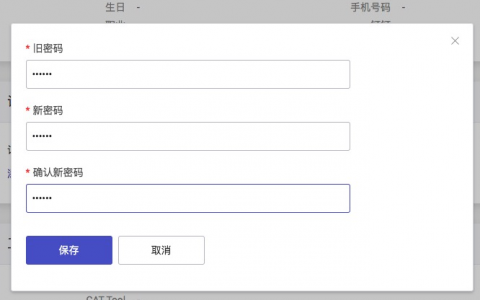
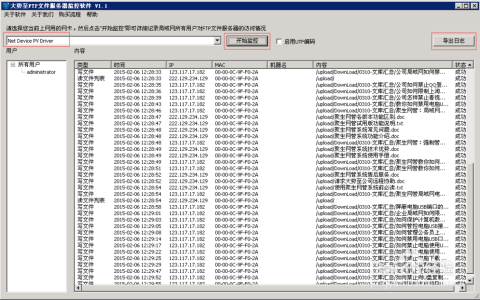


发表回复